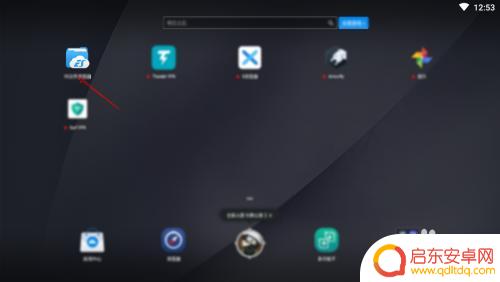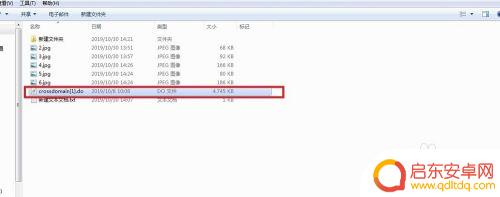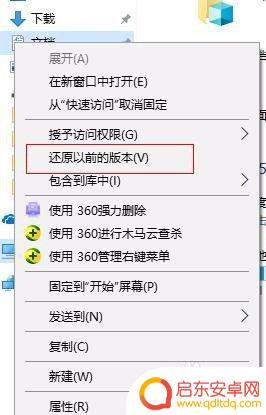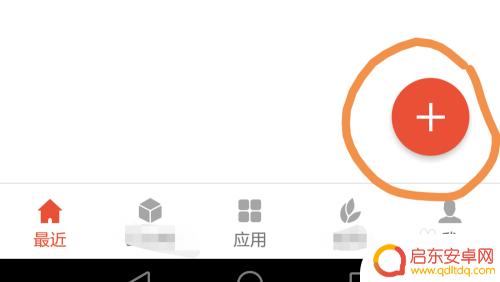文档主题怎么设置手机 hwt文件怎么打开
在我们日常使用手机的过程中,可能会遇到需要更换主题的情况,而对于华为手机用户来说,HWT文件是一种常见的主题文件格式。如何在华为手机上设置主题呢?又或者如何打开HWT文件来应用新的主题呢?下面我们将详细介绍这两个问题的解决方法。愿你在使用手机时能够拥有更加个性化的体验!
hwt文件怎么打开
操作方法:
1.在手机中找到【文件管理】,点击打开,如图所示:
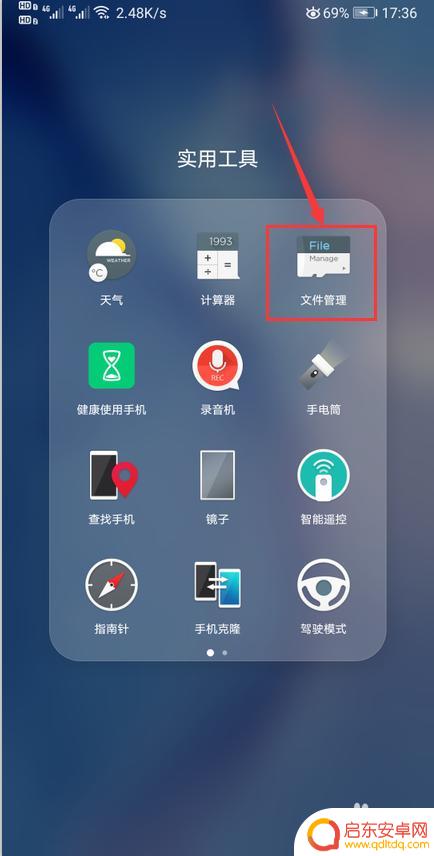
2.点击顶部【搜索框】,如图所示:

3.在搜索框中输入【hwt】,如图所示:

4.找到后缀为【hwt】的文件,长按不放。直到后面出现一个【勾】后,点击【移动】,如图所示:

5.点击【内部存储】,如图所示:
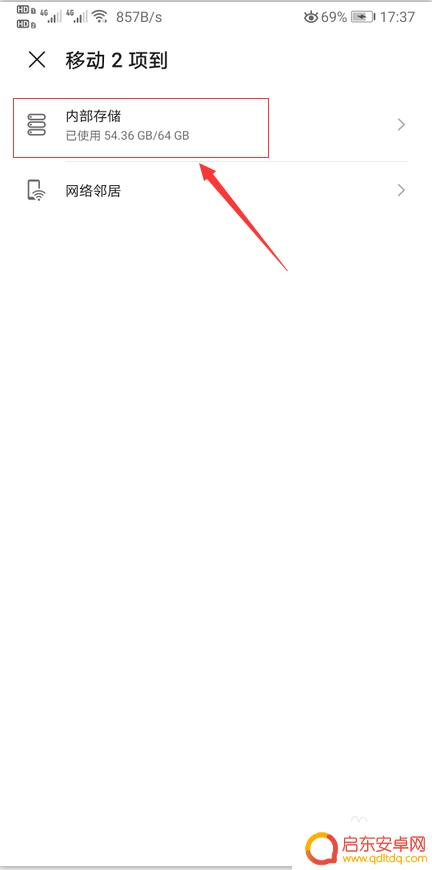
6.进入内部存储后,往下拉,找到【Huawei】文件夹点击进入,如图所示:

7.点击【Themes】文件夹,如图所示:
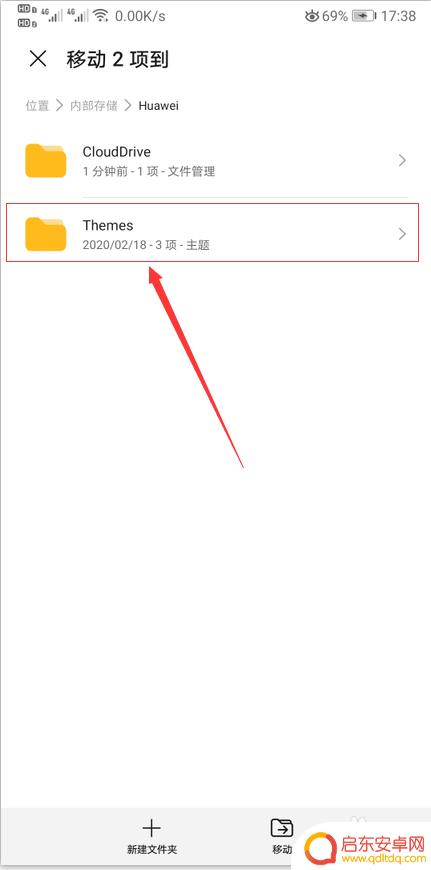
8.进入Themes文件后,点击【移动】,如图所示:
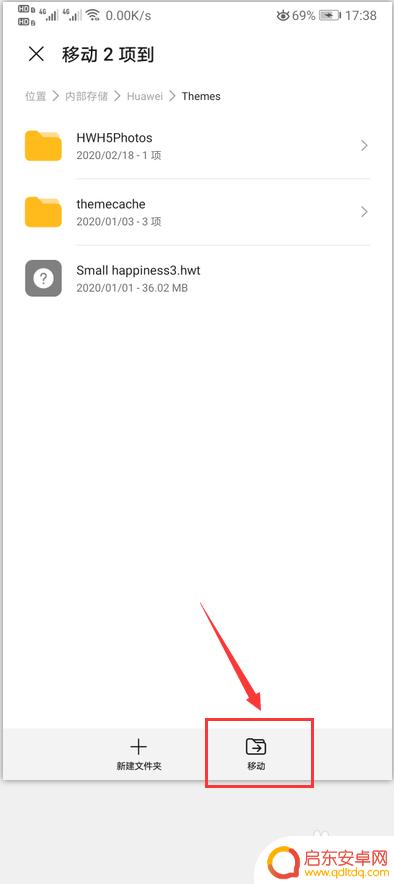
9.移动完成后,点击打开【主题】,应用,如图所示:

10.打开主题应用后,点击【我的】,选择【主题】,如图所示:

11.点击选择一个主题,【应用】即可
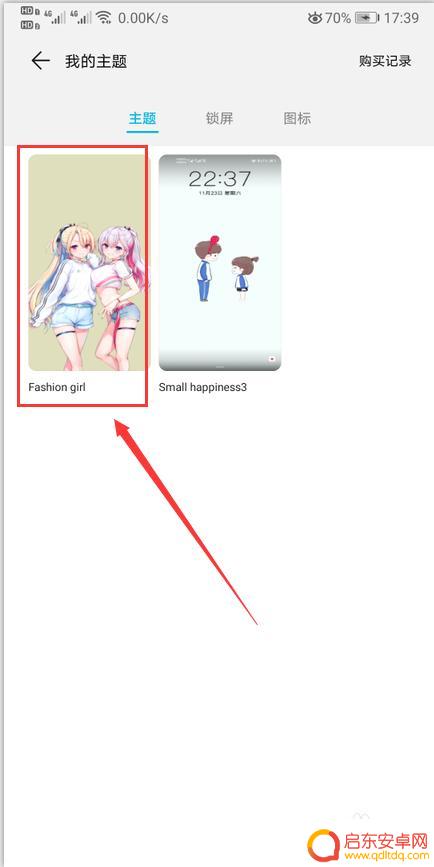
以上是关于如何设置手机的全部内容,需要的用户可以根据这些步骤进行操作,希望对大家有所帮助。
相关教程
-
手机怎么设置文本 安卓手机如何在文件夹中创建文本文档
在日常使用手机时,我们经常需要创建文本文档来记录重要信息或者备忘事项,在安卓手机上,如何在文件夹中创建文本文档呢?设置文本文档其实很简单,只需打开文件管理器,选择要创建文档的文...
-
手机do格式文件怎么打开 do文件如何打开
随着移动设备的普及,我们经常会遇到一些不常见的文件格式,比如do格式文件,do文件如何打开呢?do文件是一种文本文档格式,通常被手机应用程序使用。要打...
-
手机怎么设置文档属性显示 文档属性设置步骤
在日常工作中,我们经常需要编辑文档并且为其添加一些属性,这些属性包括文件类型、标题、作者、主题等等,有时这个信息对于管理文档十分重要,在手机端,我们也需要添加这些属性并且查看文...
-
手机自动创建文档怎么设置 手机上如何使用Word新建文档
在手机上使用Word新建文档是一件非常方便的事情,只需要打开Word应用程序,点击新建文档按钮,便可开始撰写你的内容,如果想要自动创建文档,可以在设置中选择相关选项,比如设置默...
-
文件手机打不开怎么处理 手机上无法打开txt文档怎么处理
如今,手机已成为我们生活中的必需品,但是,有时候我们可能会遇到一些烦恼,就是打不开手机里的文档。尤其是在处理txt文档时,常常会出现这种情况。那么,怎么...
-
怎么设置手机上的文档滑动(怎么设置手机上的文档滑动方式)
很多朋友对于怎么设置手机上的文档滑动和怎么设置手机上的文档滑动方式不太懂,今天就由小编来为大家分享,希望可以帮助到大家,下面一起来看看吧!1如何让手机翻页滚动是上下而不是左右打开...
-
手机access怎么使用 手机怎么使用access
随着科技的不断发展,手机已经成为我们日常生活中必不可少的一部分,而手机access作为一种便捷的工具,更是受到了越来越多人的青睐。手机access怎么使用呢?如何让我们的手机更...
-
手机如何接上蓝牙耳机 蓝牙耳机与手机配对步骤
随着技术的不断升级,蓝牙耳机已经成为了我们生活中不可或缺的配件之一,对于初次使用蓝牙耳机的人来说,如何将蓝牙耳机与手机配对成了一个让人头疼的问题。事实上只要按照简单的步骤进行操...
-
华为手机小灯泡怎么关闭 华为手机桌面滑动时的灯泡怎么关掉
华为手机的小灯泡功能是一项非常实用的功能,它可以在我们使用手机时提供方便,在一些场景下,比如我们在晚上使用手机时,小灯泡可能会对我们的视觉造成一定的干扰。如何关闭华为手机的小灯...
-
苹果手机微信按住怎么设置 苹果手机微信语音话没说完就发出怎么办
在使用苹果手机微信时,有时候我们可能会遇到一些问题,比如在语音聊天时话没说完就不小心发出去了,这时候该怎么办呢?苹果手机微信提供了很方便的设置功能,可以帮助我们解决这个问题,下...